PyQt5利用QPainter绘制各种图形
这个例子我做了好几天:
1)官网C++的源码,改写成PyQt5版本的代码,好多细节不会转化
2)网上的PyQt的例子根本运行不了
填了无数个坑,结合二者,终于能完成了一个关于绘图的东西。这个过程也掌握了很多新的知识点
【知识点】
1、关于多个点的使用
poitns = [QPoint(10, 80), QPoint(20, 10), QPoint(80, 30), QPoint(90, 70)]
请看:
# 定义多个点
points = [QPoint(10, 80), QPoint(20, 10), QPoint(80, 30), QPoint(90, 70)] # ===直接使用 points 会报错!=========
# ...
elif self.shape == self.Points:
painter.drawPoints(points) elif self.shape == self.Polyline:
painter.drawPolyline(points) elif self.shape == self.Polygon:
painter.drawPolygon(points, 4) # ... # ===把 points 用 QPolygon()包裹起来才正确!=========
# ...
elif self.shape == self.Points:
painter.drawPoints(QPolygon(points)) elif self.shape == self.Polyline:
painter.drawPolyline(QPolygon(points)) elif self.shape == self.Polygon:
painter.drawPolygon(QPolygon(points), 4) # ...
2、在QDialog窗体中显示QWidget部件
【效果图】

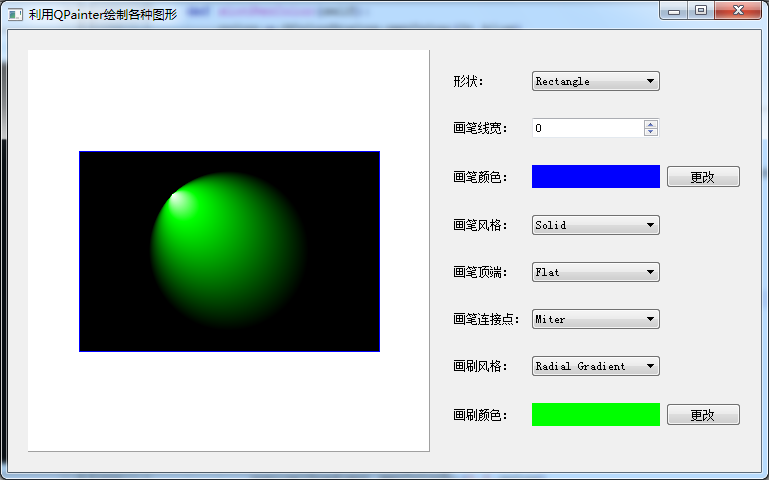
【资源】
http://doc.qt.io/qt-5/images/used-in-examples/painting/basicdrawing/images/brick.png
http://doc.qt.io/qt-5/images/used-in-examples/painting/basicdrawing/images/qt-logo.png
【代码】
import sys from PyQt5.QtCore import *
from PyQt5.QtGui import *
from PyQt5.QtWidgets import * class StockDialog(QWidget):
def __init__(self, parent=None):
super(StockDialog, self).__init__(parent)
self.setWindowTitle("利用QPainter绘制各种图形") mainSplitter = QSplitter(Qt.Horizontal)
mainSplitter.setOpaqueResize(True) frame = QFrame(mainSplitter)
mainLayout = QGridLayout(frame)
#mainLayout.setMargin(10)
mainLayout.setSpacing(6) label1=QLabel("形状:")
label2=QLabel("画笔线宽:")
label3=QLabel("画笔颜色:")
label4=QLabel("画笔风格:")
label5=QLabel("画笔顶端:")
label6=QLabel("画笔连接点:")
label7=QLabel("画刷风格:")
label8=QLabel("画刷颜色:") self.shapeComboBox = QComboBox()
self.shapeComboBox.addItem("Line", "Line")
self.shapeComboBox.addItem("Rectangle", "Rectangle")
self.shapeComboBox.addItem('Rounded Rectangle','Rounded Rectangle')
self.shapeComboBox.addItem('Ellipse','Ellipse')
self.shapeComboBox.addItem('Pie','Pie')
self.shapeComboBox.addItem('Chord','Chord')
self.shapeComboBox.addItem('Path','Path')
self.shapeComboBox.addItem('Polygon','Polygon')
self.shapeComboBox.addItem('Polyline','Polyline')
self.shapeComboBox.addItem('Arc','Arc')
self.shapeComboBox.addItem('Points','Points')
self.shapeComboBox.addItem('Text','Text')
self.shapeComboBox.addItem('Pixmap','Pixmap') self.widthSpinBox = QSpinBox()
self.widthSpinBox.setRange(0,20) self.penColorFrame = QFrame()
self.penColorFrame.setAutoFillBackground(True)
self.penColorFrame.setPalette(QPalette(Qt.blue))
self.penColorPushButton = QPushButton("更改") self.penStyleComboBox = QComboBox()
self.penStyleComboBox.addItem("Solid",Qt.SolidLine)
self.penStyleComboBox.addItem('Dash', Qt.DashLine)
self.penStyleComboBox.addItem('Dot', Qt.DotLine)
self.penStyleComboBox.addItem('Dash Dot', Qt.DashDotLine)
self.penStyleComboBox.addItem('Dash Dot Dot', Qt.DashDotDotLine)
self.penStyleComboBox.addItem('None', Qt.NoPen) self.penCapComboBox = QComboBox()
self.penCapComboBox.addItem("Flat",Qt.FlatCap)
self.penCapComboBox.addItem('Square', Qt.SquareCap)
self.penCapComboBox.addItem('Round', Qt.RoundCap) self.penJoinComboBox = QComboBox()
self.penJoinComboBox.addItem("Miter",Qt.MiterJoin)
self.penJoinComboBox.addItem('Bebel', Qt.BevelJoin)
self.penJoinComboBox.addItem('Round', Qt.RoundJoin) self.brushStyleComboBox = QComboBox()
self.brushStyleComboBox.addItem("Linear Gradient",Qt.LinearGradientPattern)
self.brushStyleComboBox.addItem('Radial Gradient', Qt.RadialGradientPattern)
self.brushStyleComboBox.addItem('Conical Gradient', Qt.ConicalGradientPattern)
self.brushStyleComboBox.addItem('Texture', Qt.TexturePattern)
self.brushStyleComboBox.addItem('Solid', Qt.SolidPattern)
self.brushStyleComboBox.addItem('Horizontal', Qt.HorPattern)
self.brushStyleComboBox.addItem('Vertical', Qt.VerPattern)
self.brushStyleComboBox.addItem('Cross', Qt.CrossPattern)
self.brushStyleComboBox.addItem('Backward Diagonal', Qt.BDiagPattern)
self.brushStyleComboBox.addItem('Forward Diagonal', Qt.FDiagPattern)
self.brushStyleComboBox.addItem('Diagonal Cross', Qt.DiagCrossPattern)
self.brushStyleComboBox.addItem('Dense 1', Qt.Dense1Pattern)
self.brushStyleComboBox.addItem('Dense 2', Qt.Dense2Pattern)
self.brushStyleComboBox.addItem('Dense 3', Qt.Dense3Pattern)
self.brushStyleComboBox.addItem('Dense 4', Qt.Dense4Pattern)
self.brushStyleComboBox.addItem('Dense 5', Qt.Dense5Pattern)
self.brushStyleComboBox.addItem('Dense 6', Qt.Dense6Pattern)
self.brushStyleComboBox.addItem('Dense 7', Qt.Dense7Pattern)
self.brushStyleComboBox.addItem('None', Qt.NoBrush) self.brushColorFrame = QFrame()
self.brushColorFrame.setAutoFillBackground(True)
self.brushColorFrame.setPalette(QPalette(Qt.green))
self.brushColorPushButton = QPushButton("更改") labelCol=0
contentCol=1 #建立布局
mainLayout.addWidget(label1,1,labelCol)
mainLayout.addWidget(self.shapeComboBox,1,contentCol)
mainLayout.addWidget(label2,2,labelCol)
mainLayout.addWidget(self.widthSpinBox,2,contentCol)
mainLayout.addWidget(label3,4,labelCol)
mainLayout.addWidget(self.penColorFrame,4,contentCol)
mainLayout.addWidget(self.penColorPushButton,4,3)
mainLayout.addWidget(label4,6,labelCol)
mainLayout.addWidget(self.penStyleComboBox,6,contentCol)
mainLayout.addWidget(label5,8,labelCol)
mainLayout.addWidget(self.penCapComboBox,8,contentCol)
mainLayout.addWidget(label6,10,labelCol)
mainLayout.addWidget(self.penJoinComboBox,10,contentCol)
mainLayout.addWidget(label7,12,labelCol)
mainLayout.addWidget(self.brushStyleComboBox,12,contentCol)
mainLayout.addWidget(label8,14,labelCol)
mainLayout.addWidget(self.brushColorFrame,14,contentCol)
mainLayout.addWidget(self.brushColorPushButton,14,3)
mainSplitter1 = QSplitter(Qt.Horizontal)
mainSplitter1.setOpaqueResize(True) stack1 = QStackedWidget()
stack1.setFrameStyle(QFrame.Panel|QFrame.Raised)
self.area = PaintArea()
stack1.addWidget(self.area)
frame1 = QFrame(mainSplitter1)
mainLayout1 = QVBoxLayout(frame1)
#mainLayout1.setMargin(10)
mainLayout1.setSpacing(6)
mainLayout1.addWidget(stack1) layout = QGridLayout(self)
layout.addWidget(mainSplitter1,0,0)
layout.addWidget(mainSplitter,0,1)
self.setLayout(layout) #信号和槽函数
self.shapeComboBox.activated.connect(self.slotShape)
self.widthSpinBox.valueChanged.connect(self.slotPenWidth)
self.penColorPushButton.clicked.connect(self.slotPenColor)
self.penStyleComboBox.activated.connect(self.slotPenStyle)
self.penCapComboBox.activated.connect(self.slotPenCap)
self.penJoinComboBox.activated.connect(self.slotPenJoin)
self.brushStyleComboBox.activated.connect(self.slotBrush)
self.brushColorPushButton.clicked.connect(self.slotBrushColor) self.slotShape(self.shapeComboBox.currentIndex())
self.slotPenWidth(self.widthSpinBox.value())
self.slotBrush(self.brushStyleComboBox.currentIndex()) def slotShape(self,value):
shape = self.area.Shape[value]
self.area.setShape(shape) def slotPenWidth(self,value):
color = self.penColorFrame.palette().color(QPalette.Window)
style = Qt.PenStyle(self.penStyleComboBox.itemData(self.penStyleComboBox.currentIndex(),Qt.UserRole))
cap = Qt.PenCapStyle(self.penCapComboBox.itemData(self.penCapComboBox.currentIndex(),Qt.UserRole))
join = Qt.PenJoinStyle(self.penJoinComboBox.itemData(self.penJoinComboBox.currentIndex(),Qt.UserRole))
self.area.setPen(QPen(color,value,style,cap,join)) def slotPenStyle(self,value):
self.slotPenWidth(value) def slotPenCap(self,value):
self.slotPenWidth(value) def slotPenJoin(self,value):
self.slotPenWidth(value) def slotPenColor(self):
color = QColorDialog.getColor(Qt.blue)
self.penColorFrame.setPalette(QPalette(color))
self.area.setPen(QPen(color)) def slotBrushColor(self):
color = QColorDialog.getColor(Qt.blue)
self.brushColorFrame.setPalette(QPalette(color))
self.slotBrush(self.brushStyleComboBox.currentIndex()) def slotBrush(self,value):
color = self.brushColorFrame.palette().color(QPalette.Window)
style = Qt.BrushStyle(self.brushStyleComboBox.itemData(value,Qt.UserRole)) if(style == Qt.LinearGradientPattern):
linearGradient = QLinearGradient(0,0,400,400)
linearGradient.setColorAt(0.0,Qt.white)
linearGradient.setColorAt(0.2,color)
linearGradient.setColorAt(1.0,Qt.black)
self.area.setBrush(linearGradient)
elif style ==Qt.RadialGradientPattern:
radialGradient = QRadialGradient(200, 200, 80, 70, 70);
radialGradient.setColorAt(0.0, Qt.white)
radialGradient.setColorAt(0.2, Qt.green)
radialGradient.setColorAt(1.0, Qt.black)
self.area.setBrush(radialGradient)
elif(style == Qt.ConicalGradientPattern):
conicalGradient = QConicalGradient(200,200,30)
conicalGradient.setColorAt(0.0,Qt.white)
conicalGradient.setColorAt(0.2,color)
conicalGradient.setColorAt(1.0,Qt.black)
self.area.setBrush(conicalGradient)
elif(style == Qt.TexturePattern):
self.area.setBrush(QBrush(QPixmap("images/brick.png")))
else:
self.area.setBrush(QBrush(color,style)) class PaintArea(QWidget):
def __init__(self):
super(PaintArea,self).__init__()
self.Shape = ["Line","Rectangle", 'Rounded Rectangle', "Ellipse", "Pie", 'Chord',
"Path","Polygon", "Polyline", "Arc", "Points", "Text", "Pixmap"]
self.setPalette(QPalette(Qt.white))
self.setAutoFillBackground(True)
self.setMinimumSize(400,400)
self.pen = QPen()
self.brush = QBrush() def setShape(self,s):
self.shape = s
self.update() def setPen(self,p):
self.pen = p
self.update() def setBrush(self,b):
self.brush = b
self.update() def paintEvent(self,QPaintEvent):
p = QPainter(self)
p.setPen(self.pen)
p.setBrush(self.brush) rect = QRect(50,100,300,200)
points = [QPoint(150,100),QPoint(300,150),QPoint(350,250),QPoint(100,300)]
startAngle = 30 * 16
spanAngle = 120 * 16 path = QPainterPath();
path.addRect(150,150,100,100)
path.moveTo(100,100)
path.cubicTo(300,100,200,200,300,300)
path.cubicTo(100,300,200,200,100,100) if self.shape == "Line":
p.drawLine(rect.topLeft(),rect.bottomRight())
elif self.shape == "Rectangle":
p.drawRect(rect)
elif self.shape == 'Rounded Rectangle':
p.drawRoundedRect(rect, 25, 25, Qt.RelativeSize)
elif self.shape == "Ellipse":
p.drawEllipse(rect)
elif self.shape == "Polygon":
p.drawPolygon(QPolygon(points),Qt.WindingFill)
elif self.shape == "Polyline":
p.drawPolyline(QPolygon(points))
elif self.shape == "Points":
p.drawPoints(QPolygon(points))
elif self.shape == "Pie":
p.drawPie(rect, startAngle, spanAngle)
elif self.shape == "Arc":
p.drawArc(rect,startAngle,spanAngle)
elif self.shape == "Chord":
p.drawChord(rect, startAngle, spanAngle)
elif self.shape == "Path":
p.drawPath(path)
elif self.shape == "Text":
p.drawText(rect,Qt.AlignCenter,"Hello Qt!")
elif self.shape == "Pixmap":
p.drawPixmap(150,150,QPixmap("images/qt-logo.png")) if __name__=='__main__':
app = QApplication(sys.argv)
form = StockDialog()
form.show()
app.exec_()
(罗兵 作于2015.02.05 01:58)
PyQt5利用QPainter绘制各种图形的更多相关文章
- 利用QPainter绘制各种图形(Shape, Pen 宽带,颜色,风格,Cap,Join,刷子)
利用QPainter绘制各种图形 Qt的二维图形引擎是基于QPainter类的.QPainter既可以绘制几何形状(点.线.矩形.椭圆.弧形.弦形.饼状图.多边形和贝塞尔曲线),也可以绘制像素映射.图 ...
- 利用QPainter绘制散点图
[1]实例代码 (1)代码目录结构(备注:QtCreator默认步骤新建工程) (2)工程pro文件 QT += core gui greaterThan(QT_MAJOR_VERSION, ): Q ...
- 利用Turtle绘制各种图形
首先引入函数库: 第一种: import turtle import turtle as t 第二种: from turtle import * 1:使用 turtle 库的 turtle.fd() ...
- 利用PowerDesigner绘制PDM生成SQL Server数据库
PowerDesigner是个很强大的建模工具,可以利用它绘制各种图形,本文利用该工具绘制PDM,进而生成SQL Server数据库. 比如绘制一个简单的学生选课.教师授课管理系统的PDM: pk表示 ...
- 利用 turtle库绘制简单图形
turtle库是python的基础绘图库,这个库被介绍为一个最常用的用来介绍编程知识的方法库,其主要是用于程序设计入门,是标准库之一,利用turtle可以制作很多复杂的绘图. turtle名称含义为“ ...
- 学习笔记:HTML5 Canvas绘制简单图形
HTML5 Canvas绘制简单图形 1.添加Canvas标签,添加id供js操作. <canvas id="mycanvas" height="700" ...
- css绘制特殊图形,meida查询,display inline-box间隙问题以及calc()函数
本文同时发表于本人个人网站 www.yaoxiaowen.com 距离上一篇文章已经一个月了,相比于写代码,发现写文章的确是更需要坚持的事情.言归正传,梳理一下这一个月来,在写ife任务时,有必要记录 ...
- 利用JFreeChart绘制股票K线图完整解决方案
http://blog.sina.com.cn/s/blog_4ad042e50100q7d9.html 利用JFreeChart绘制股票K线图完整解决方案 (2011-04-30 13:27:17) ...
- QPainter绘制遇到的小问题
1.Qt绘图基础 (1)绘图需画笔和画布: QPainter 相当于Qt中的一个画笔,绘制时需要一块画布, Qt中扮演画布角色的组件为QPaintDevice和他的各个子类,如: QWidget, Q ...
随机推荐
- vuejs code splitting with webpack 3种模式
我们知道一个web app如果太大会严重影响用户的体验,如何能够最快速度地让用户看到完整页面是优化web应用需要做的重要工作. 这其中使用code split实现lazy加载,只让用户初次访问时只加载 ...
- SQLSERVER的 筛选索引(Fiter Index)
fiter index(筛选索引)是SQL Server的一项功能,可使此数据库与众不同. 筛选索引的概念 SQL Server中常用的索引是一种物理结构,它包含来自所有行的一组选定列的值 在一张桌子 ...
- 从MySQL向Greenplum集群中导入数据
我们要从MySQL当中导出数据到Greenplum当中,按照以下步骤就可以 1:将MySQL当中的表导出外部文件 以schema_name.table_name为例 select product_id ...
- VisualSVN Server迁移的方法
VisualSVN Server迁移涉及到两种情况: 第一种情况:VisualSVN Server没有更换电脑或者服务器,只是修改Server name. 第二种情况:当VisualSVN Serve ...
- IPv4到IPv6的三种过渡技术
1. 双协议栈 ( Dual Stack, RFC2893 ) 主机同时运行IPv4和IPv6两套协议栈,同时支持两套协议. 2. 隧道技术 ( Tunnel, RFC2893 ) 这种机制用来在IP ...
- 转载:eclipse 搭建SSH项目(第一篇)
第一篇:原文地址:http://blog.csdn.net/aaaaaaaa0705/article/details/6288431(虽然没有具体的例子,不过逻辑性强点,比较容易看懂) SSH框架是最 ...
- 限定pan手势只能在圆内移动view
限定pan手势只能在圆内移动view 效果: 虽然看起来很简单,但实现原理还是稍微有点复杂-_-!! 核心的地方,就是需要计算pan手势的点与指定点的距离,不能超过这个距离,超过了就让动画还原,很容易 ...
- Linux 系统学习梳理_【All】
第一部分---基础学习 00.Linux操作系统各版本ISO镜像下载 00.Linux系统下安装Vmware(虚拟机) 00.Linux 系统安装[Redhat] 00.Linux 系统安装[Cent ...
- FR共轭梯度法 matlab
% FR共轭梯度法 function sixge x0=[1,0]'; [x,val,k]=frcg('fun','gfun',x0) end function f=fun(x) f=100*(x(1 ...
- 【FLEX教程】#008 开发中的问题笔记(慢更…)
在这里记录一下个人在FLEX开发中遇到的一些问题.方便一些遇到同样问题的朋友们,能够快速的解决这些问题. 这篇笔记我会慢慢的更新,(PS:有遇到问题就往上面更….) 2015年1月4日 12:53:5 ...
